Photoshop 滤镜制作彩色拉丝效果 图文教程
效果图:
1.启动Photoshop CS2中文版,新建一个文档。
2.按D键将前景色重置为默认的黑色,然后按Alt+Del将背景图层填充为黑色。
3.选择菜单命令“滤镜|渲染|镜头光晕”,在“镜头光晕”对话框中保持默认设置,通过单击“光晕中心”下方框中的中心点,将光晕设置在画布中心,如图所示: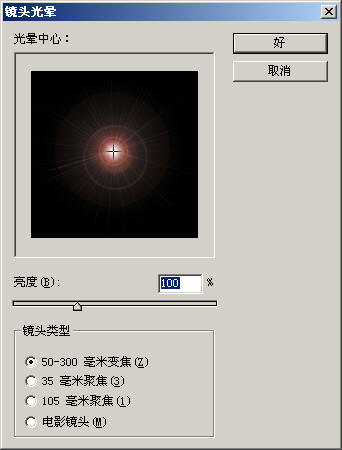
4.再次选择菜单命令“滤镜|渲染|镜头光晕”,仍保持默认设置,只是这次把光晕中心设置在如图所示的位置: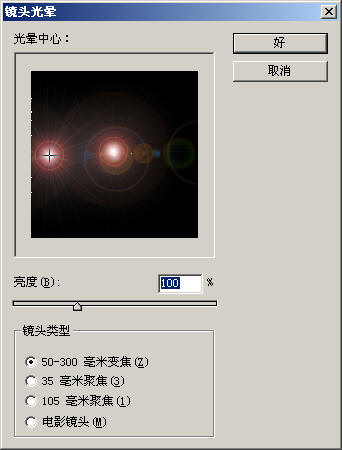
5.继续重复上面的步骤数次,直到得到如图所示的数个光晕中心。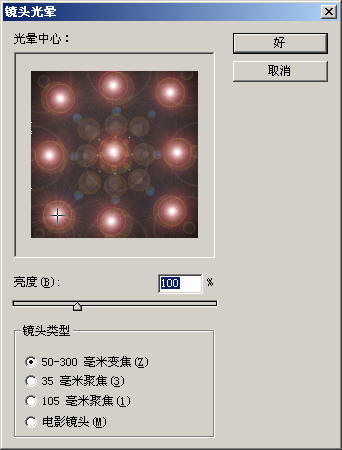
6.选择菜单命令“图像|调整|色相/饱和度”(或按快捷键Ctrl+U),如图所示。这样就实现了图像的去色 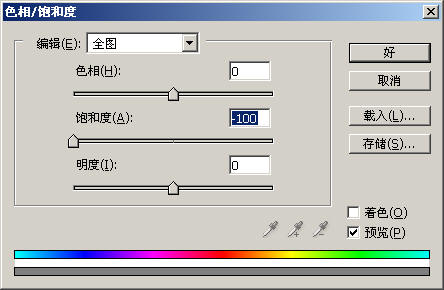
7.选择菜单命令“滤镜|像素化|铜版雕刻”,如图所示: 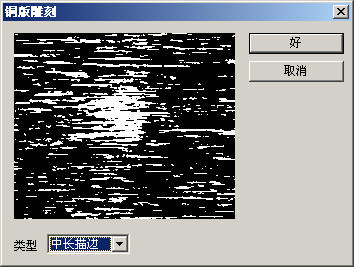
8.选择菜单命令“滤镜|模糊|径向模糊”,如图所示:
9.按快捷键Ctrl+F三次,重复刚才的径向模糊滤镜。这样就把一些看上去比较粗糙的画面变平滑了。
10.现在我们为图像加一些颜色。按Ctrl+U打开“色相/饱和度”对话框,设置为如图所示: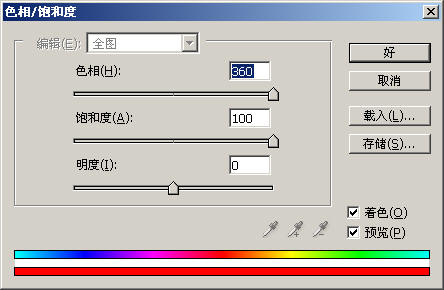
11.复制一个图层。在图层面板中将新图层的混合模式改为“变亮”。 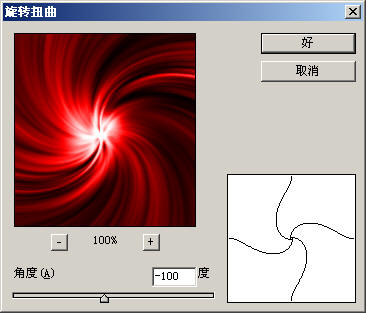
|扭曲|旋转扭曲”,如图所示: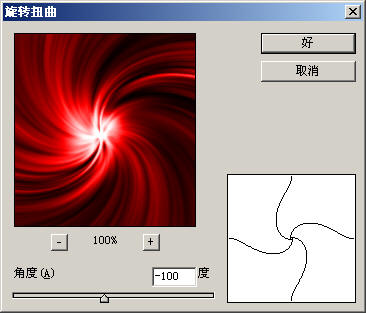
12.按Ctrl+J再复制一个图层,仍使用“旋转扭曲”滤镜,如图设置: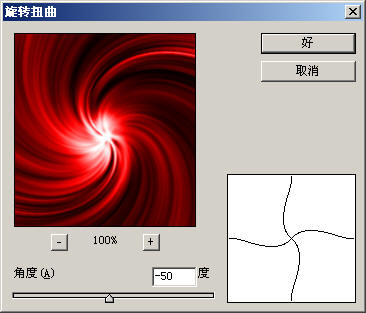
13.选择菜单命令“滤镜|扭曲|波浪”,如图所示:
满意后单击“确定”按钮,效果如图所示。这样就得到了一幅抽象的炫彩背景,如果颜色不符合要求,可以先将这些图层合并,然后按Ctrl+U调整色相/饱和度得到不同的颜色。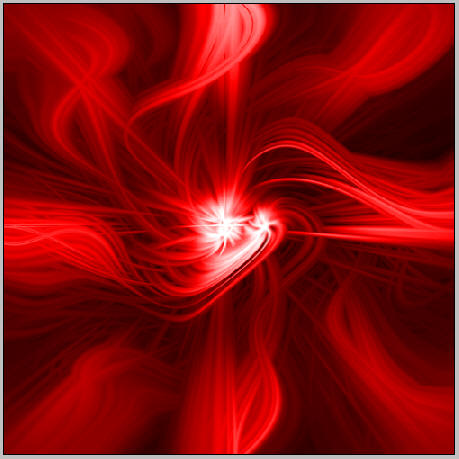
相关推荐
-
Photoshop中临女子人像过程图文教程
先用单色来处理脸部效果...结合结构把明暗涂好...使用工具普通笔刷~把硬度调底一点... 勾画眼睛...我是比较喜欢她眼睛的~然后在新建图层先把眼睛画出来...这是一个不好的习惯... 接着把脸部结构更明确的涂一下...笔刷硬度稍微提高点...结合眼睛结构过度好... 把该暗的暗下去...调整笔刷大小与硬度...经常把图放小来观察脸部结构有没错... 慢慢涂上MM的"血色"...粉红粉红的脸旦..稍微带点绿的背影...有点黄的额头....注意收光背光面... 开始勾画嘴巴上唇...注
-
用Photoshop为短发MM接长发
菜菜的女友心血来潮想留长发,但她却不知道自己留了长发是否好看.在一番思来想去过后,她突然想到了电脑的魔力,所以叫菜菜做出一张她长了长发后的照片,菜菜爽快地答应了-- 本期使用工具:photoshop的套索工具和液化工具,它们的组合能帮你改变相片中物体的形状. 选取头发 准备材料 按下快捷键"Ctrl+O"打开素材文件,女孩齐眉的短发显得俏丽可爱.但是如果把她变为长发飘飘又给人什么感觉呢?是清纯淑女型,还是人见人爱型呢? 1.首先在工具箱中选择套索工具(如图1步骤1),对女孩两边的头发大
-
Photoshop把照片变为高光黑白效果
先看效果图: 描述:原图 图片: 描述:1.打开图片,按CTRL+J复制一个图层: 图片: 描述:2.图像-调整-应用图像,通道红色,混合模式为叠加: 图片: 描述:3.接着,选择通道面板,蓝色: 图片: 描述:弹出应用图像,混合模式为 正片叠底,确定: 图片: 描述:再选择回RGB,回到图层面板,这时图片是黄色的: 图片: 描述:4.然后,图像-调整-去色,这时图片是高调的黑白色,接着创建一个新图层: 图片: 描述:5.工具箱中选择 矩形选框工具, 图片: 描述:任意选择选区,双击-描边-颜色
-
用Photoshop 制作草地效果简明教程
制作步骤: 1.前景色设为草绿色,背景色设为深绿色,然后滤镜-渲染-纤维 2.接着滤镜-风格化-飓风 3.草已经出来了,但是横着长的哈,旋转画布90度就OK了. 效果:
-
photoshop的75个超级技巧[不可不看]
Photoshop之所以在拥有强大功能的同时依然保持了良好的使用性, 很大程度上应该归功于其整齐精练的界面和简单易用的可自定义性( 除了 它大量的工具和命令 ). 事实上,Photoshop中拥有大量令人惊异的"隐 藏"功能.无论你用过Photoshop多少年,都会不断发掘出越来越多的东 西.我怀疑会有谁宣称他知道关于Photoshop"所有"的东西( 可能ADOBE 的软件工程师要除外 ). 下面的75个技巧将会帮助你( 无论你是新手还是经验丰富的专家 )掌握Ph
-
PHOTOSHOP技巧167条
工具面板技巧 1. 快速打开文件 双击Photoshop的背景空白处(默认为灰色显示区域)即可打开选择文件的浏览窗口. 2. 随意更换画布颜色 选择油漆桶工具并按住Shift点击画布边缘,即可设置画布底色为当前选择的前景色.如果要还原到默认的颜色,设置前景色为25%灰度(R192,G192,B192)再次按住Shift点击画布边缘. 3. 选择工具的快捷键 可以通过按快捷键来快速选择工具箱中的某一工具,各个工具的字母快捷键如下: 选框-M 移动-V 套索-L 魔棒-W 喷枪-J 画笔-
-
用photoshop制作逼真的蒲公英步骤第1/2页
先看一下最终效果: 制作工具:Photoshop CS 制作过程: 1.新建一个文件.单击图层面板中"创建新图层"按钮,新建图层1并填充黑色. 2.单击工具箱中的"钢笔工具",在窗口中绘制一条路径,按住Ctrl键的同时单击空白处,再继续绘制路径,图像效果如图01所示. 3.新建一层,并重命名为画笔1,单击工具箱中的画笔工具,在属性栏中设置画笔为"尖角5像素",主直径为3.设置前景色为白色,单击路径面板,选择刚绘制的路径,右击,在弹出的快捷菜单中选
-
photoshop画缺角方块的图文教材
要画这么一个形状: 1.绘制一个矩形块:矩形选择工具选出合适大小,"Alt+Delete"用前景色填充.2.再绘一个倾斜一定角度的矩形块:矩形选择工具选出合适大小,在矩形区域内部单击右键,在弹出的菜单中选择"变换选取",调整大小,按回车键确认.3.用上下左右键将"有一定角度的矩形块"移动到矩形块上,"Delete"键将角给删除.
-
photoshop去除图片上的水印
其实在光学的理论上来说,水印图片是可以完美还原的,我们这里不谈理论,只谈操作. 来看一个加了水印的图片. 要想去除水印,我们要确定两点,第一,水印的原始颜色是什么?第二,透明度是多少? 这两点确实是问题,很大的问题,所以,我会另写一文来说明.这里,我们来猜测一下,从图上看,水印的颜色可能是红色(FF0000):确认了这一点,我们新建一层,画上红色的水印来调整透明度,看看在什么数值的时候,和图片的效果像近.BTW,大部分人调整透明度的时候,喜欢用整数,比如20%,50%,85%-- 看到了吗?60
-
photoshop去除渐变色上的文字的简单方法
矩形选区模式,选中没字的渐变色部分,然后ctrl+alt+方向键横向移动,复制选中的区域盖掉文字.
-
设计师们如何高效利用配色表
本文主要讲解:配色表.单组色调搭配.双组色调搭配.多组色调搭配.搭配规律.色彩搭配节奏等知识,配色表可以根据不同的纯度明度调配多组色调,通常在一个项目基本会确定一种主色,配合几种辅色制定个性化的配色方案,不管做活动还是各类项目,利用配色表都能快速完成任务.
-
Photoshop使照片为若隐若现效果
最终效果如下: 将MM扣出后,拖入风景素材图中,调整好位置,如图: 复制一层,进行自由变换,调整合适位置,如图: 把图层混合样式改为"柔光",调整好图层位置,如图:(接下来大家就可以根据自己的需要添加文字或者是其它效果了)
随机推荐
- angularjs 表单密码验证自定义指令实现代码
- VB编程基础课教程
- Mysql从5.6.14安全升级至mysql5.6.25的方法
- VirtualBox安装CentOS实现鼠标自动切换和复制粘贴功能
- jquery模拟SELECT下拉框取值效果
- JavaScript编写Chrome扩展实现与浏览器的交互及时间通知
- 在Mac OS X中配置Apache+PHP+MySQL运行环境的详细步骤
- 详解iOS本地推送与远程推送
- 微信APP支付Java代码
- 在ASP.NET中实现多文件上传的方法
- JScript中的条件注释详解
- AJAX工作原理及优缺点详解
- 一个的简易文本编辑器源码
- jqgrid 编辑添加功能详细解析
- SQL Server简单查询示例汇总
- Android实现粒子爆炸效果的方法
- javascript 运算数的求值顺序
- JS获取当前页面名称的简单实例
- c#利用Grahics进行图片裁剪
- Windows下ftp服务器实现匿名访问的配置方法

